3DMAX贴图丢失检测及解决办法
很多时候渲图会存在贴图丢失,导致不能及时交图,
这到底是怎么回事?应该怎么解决这个问题呢,
今天我做了个详细的归档,可以检测下贴图丢失以及解决的方法!!
(1) 首先重新打开 max 文件,若本地弹出缺少外部文件
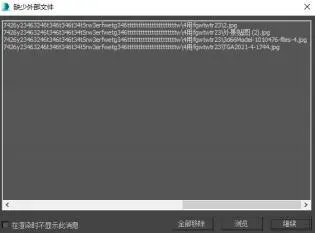
(2) 此时打开“资源追踪器”(shift+T),可以看到文件状态“文件丢失”; 状态为“确定” 或“已找到”才正常
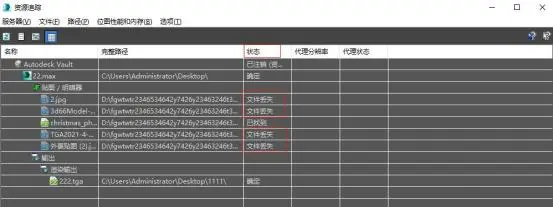
(3) 打开路径编辑器: 实用程序—更多—位图/光度学路径—编辑资源...
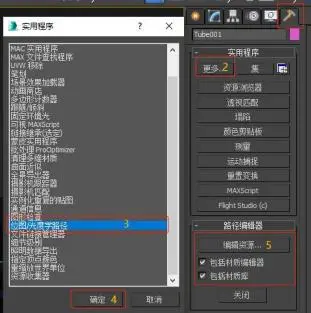
(4) 鼠标点击“选中丢失的文件”, 自动选中(蓝色),找到丢失贴图的文件路径,点击“... ” 找到后点击“使用路径”
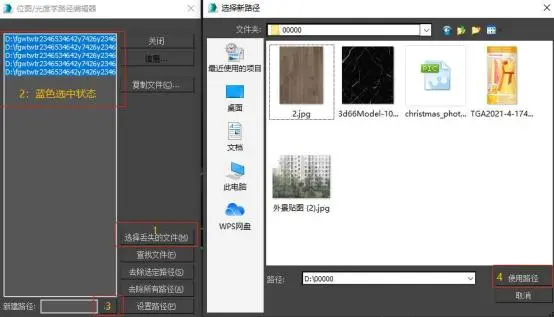
(5) 鼠标点击完“使用路径”后,路径已添加,再点击“设置路径”, 选中的贴图路径替换 关闭窗口,再打开路径编辑器,鼠标再次点击“选择丢失的文件”, 没有出现选中的贴图,
说明全找到。
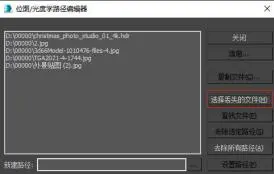
(6) 此时再打开“资源追踪器”(Shift+T),验证贴图状态是否为“确定”或“已找到”, 注意: 先点击“刷新”, 状态才会更新
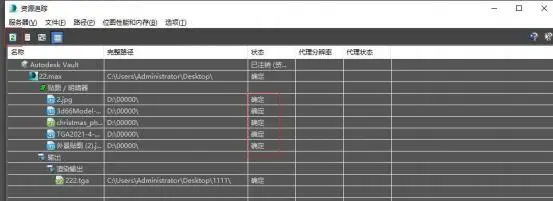
(7) 防止贴图路径云渲染打包时无法访问(或按以上操作提交后贴图仍然丢失),建议新建 一个文件夹,用于存放所有贴图。找到路径编辑器点击“资源编辑... ”—手动全选所有贴图 —“复制文件”—找到新建文件夹路径“使用路径”, 弹出成功复制文件数量。
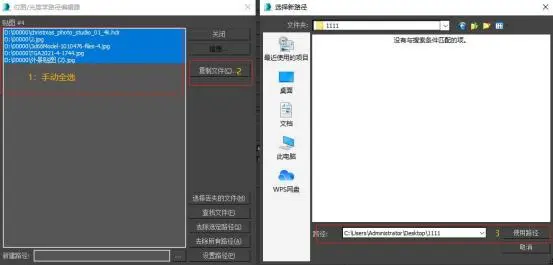
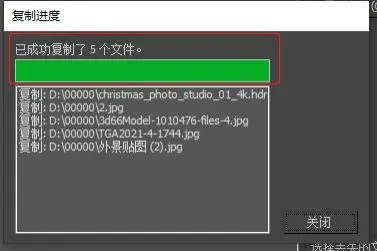
(8) 重复上述操作: 手动全选贴图—新建路径点击“... ”—找到新建文件夹“使用路径” —点击“设置路径”: 所有选中贴图路径全部替换成功
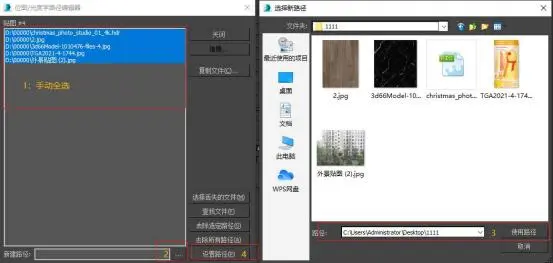
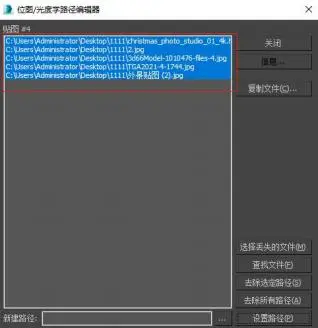
此外,还要注意贴图文件是否存在以下情况:
(1) 贴图文件是否加密
(2) 贴图格式,暂不支持.dds 等图片格式 贴图重名
(3) 贴图文件名过长超 230 字符
(4) 贴图重名
(5) 提图时贴图被编辑占用,或弹出其他提示框
完成上述操作,大概率不会存在贴图上传丢失的情况,

